说明:
通过USB数据线导入电子书到Kindle应该算是最简单方便,又经济实惠的方法了。
用USB数据线连接Kindle跟电脑,剩下的就跟U盘操作一样。
具体:
1、用USB数据线连接Kindle和电脑。
2、打开Kindle,解锁(记得要开启Kindle并解锁密码,不然是连不上电脑的);
3、打开“我的电脑”,就可以看到一个“Kindle”的设备,双击进入。将下载到本地电脑的电子书拷到“Documents”文件夹中。
电子书可以直接放“Documents”文件夹下,也可以放在“Documents”文件夹下的子文件夹(便于归类)。66办公君试了,Kindle都可以识别出来。
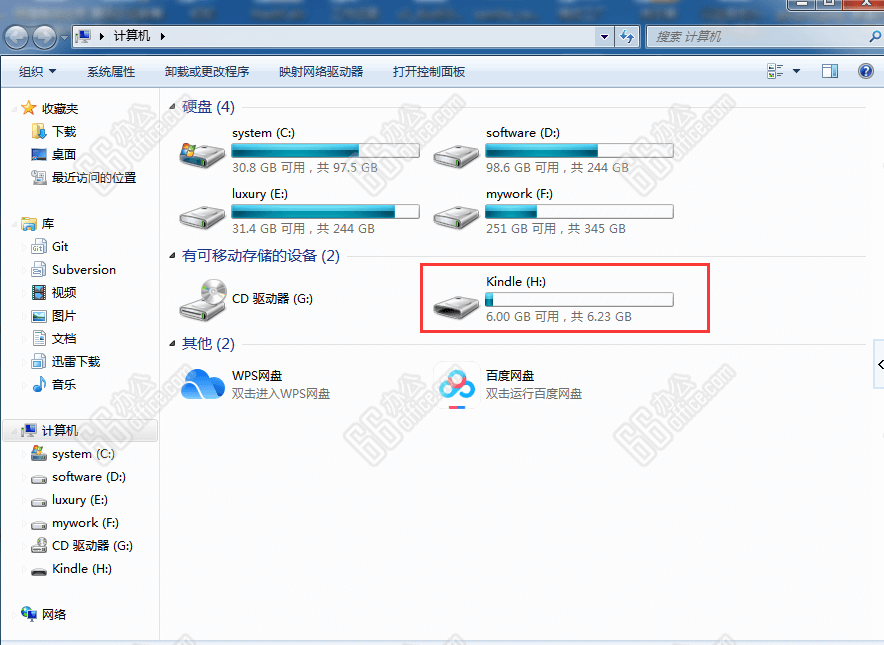
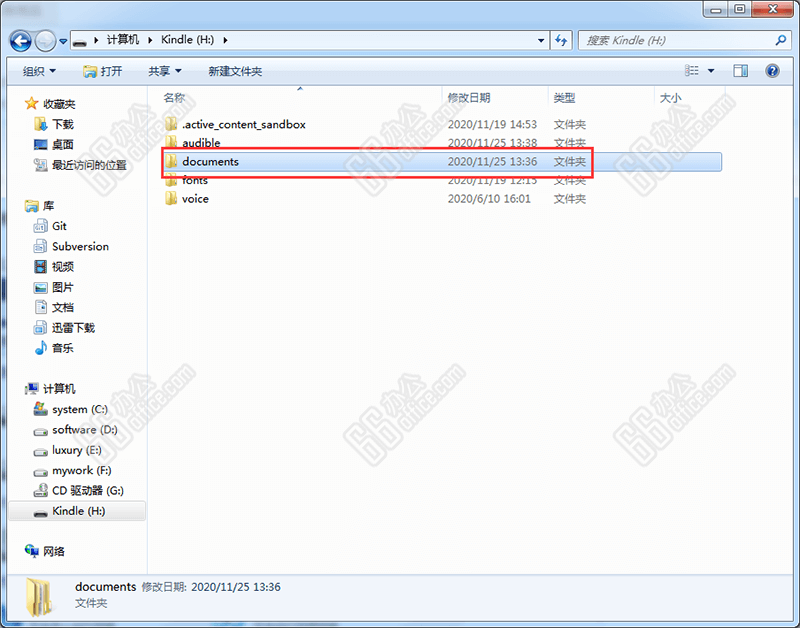
4、退出Kindle盘,打开Kindle就可以看见刚刚导入到Kindle的电子书了。
注意:
拷进去的书只保存在于这台Kindle上,不会自动同步到相同账号下的其他设备,如其它Kindle或手机Kindle应用。
阅读记录也是不会同步的。要想实现同账号多设备间书本、阅读记录同步,可以通过附录1、2方法实现。
附录:
附录1、kindle怎么导入电子书?官方商城直接购买
https://www.66office.com/article.php?id=349
附录2、kindle怎么导入电子书?使用Kindle电子邮箱传书,强烈推荐!!!
通过电子邮件给Kindle传书,会自动同步到相同账号下的多台设备,如其它Kindle或手机Kindle应用。
还能同步阅读记录,实现同账号多台设备间书本、阅读记录的同步,也是很经济实惠的方法了。
https://www.66office.com/article.php?id=348
附录3、kindle怎么导入电子书?使用USB数据线导入电子书
https://www.66office.com/article.php?id=347
————————————————
声明:本文由 66办公「66office.com」原创,欢迎转载,转载请保留链接。





